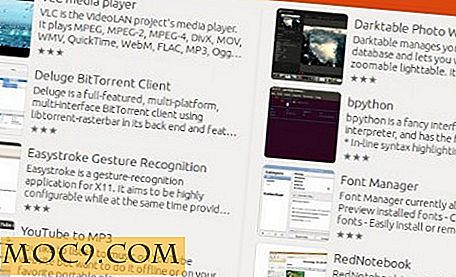So entfernen Sie übrig gebliebene Dateien und Ordner nach der Deinstallation von Apps auf Android
Manchmal, wenn eine App ihre Nützlichkeit überlebt hat, sollten Sie sie deinstallieren, um Platz für neue zu schaffen. Die Deinstallation von Apps ist einfach: Gehen Sie einfach zur App-Liste, suchen Sie die App und klicken Sie auf die Schaltfläche Deinstallieren.
Für diejenigen, die ein sauberes Dateisystem mögen, hinterlassen einige Apps leider "verwaiste Dateien" bei der Deinstallation. Diese Dateien wurden von der App erstellt, sodass sie ihre Aufgabe erfüllen können, aber nach der Deinstallation der App nicht ordnungsgemäß gelöscht wurden. Dies kann ärgerlich werden, wenn das System Ihres Geräts langsam von Dateien und Ordnern verstopft wird, die nicht verwendet werden. Die Lösung besteht nun darin, eine Möglichkeit zu finden, um veraltete App-Daten auf Android-Geräten zuverlässig zu entfernen.
Im Folgenden finden Sie einige Möglichkeiten zum Entfernen dieser Daten.
Manuelle Reinigung
Sie können die Datenmenge, die nach der Deinstallation zurückbleibt, reduzieren, indem Sie die Daten löschen. Dies ist nicht immer perfekt, aber es ist eine gute Lösung, wenn Sie keine zusätzlichen Apps installieren möchten. Es ist auch wichtig zu beachten, dass Sie dies ausführen, bevor die App deinstalliert wird.
Gehen Sie dazu in die Einstellungen Ihres Geräts (dies kann von Gerät zu Gerät variieren, Sie können es jedoch in der Regel aus der App "Einstellungen" in Ihrer App-Liste abrufen). Wähle hier Apps aus.

Wählen Sie die App aus, die Sie deinstallieren möchten.

Wählen Sie "Daten löschen" und / oder "Cache löschen".

Dadurch werden die zusätzlichen Daten gelöscht, die von der App installiert wurden. Dies kann zu einer saubereren Deinstallation führen.
SD Maid
Wenn Sie lieber sauber machen möchten (oder einfach nur eine einfache App-Lösung haben möchten), ist SD Maid eine fantastische Möglichkeit, um die restlichen App-Daten auf Android-Handys zu entfernen. Es ist eine allgemeine Bereinigungs-App mit einigen Optionen hinter einer Premium-Paywall gesperrt. Die Möglichkeit, tote Dateien zu bereinigen, ist jedoch nicht gesperrt.
Sobald Sie SD Maid ausführen, erhalten Sie mehrere Optionen. Der gewünschte "CorpseFinder" ist der morbide. Tippen Sie auf den Namen, um zu sehen, was er tut, oder tippen Sie auf den runden Pfeil rechts, um zu beginnen.

Es wird nach Dateien suchen, die von nicht installierten Apps übrig geblieben sind. Nach der Suche wird es Ihnen sagen, ob es irgendwelche Dateien gefunden hat. Sie können auf die Schaltfläche "CorpseFinder" tippen, um die Dateien anzuzeigen, von denen angenommen wird, dass sie verwaist sind, oder das Mülleimer-Symbol auf der rechten Seite drücken, um sie wegzuwerfen.
Auf dem Bildschirm mit den Dateiergebnissen können Sie einzelne Dateien antippen, um sie zu löschen, oder die Taste gedrückt halten, um Dateien zum Löschen auszuwählen. Dies ist besonders nützlich, wenn Sie gezielt auf bestimmte Dateien zugreifen möchten, die CorpseFinder erkannt hat.

Wenn Sie eine Datei ausschließen möchten, stellen Sie sicher, dass keine anderen Dateien ausgewählt sind, halten Sie dann die Datei gedrückt, die Sie behalten möchten, und wählen Sie den Stift oben aus.

ES Datei Explorer
ES File Explorer ist ein wenig mehr Funktionen als SD Maid verpackt. Im Kern ermöglicht es Ihnen, Dateien auf Ihrem Gerät sowie auf Geräten im selben Netzwerk wie Sie zu organisieren. Es kommt auch mit einem dauerhaften Cleaner-Tool, das hilft, dud-Dateien zu bereinigen. Es kann APKs, die nicht mehr benötigt werden, Werbe-Junk und Thumbnail-Dateien aufnehmen. Um das zu erreichen, was wir versuchen, konzentrieren wir uns jedoch darauf, wie es übrig gebliebene App-Daten auf Android-Geräten entfernen kann.
Verwenden Sie nach der Installation von ES File Explorer das Cleaner-Tool.

Die App wird dann Ihr Gerät nach redundanten Dateien durchsuchen. Alle Dateien, die von installierten Apps übrig geblieben sind, werden auf der Ergebnisseite unter "Rest-Junk" angezeigt. Fühlen Sie sich frei, auch zu durchsuchen, was sonst der ES File Explorer gefunden hat, um Ihrem Dateisystem wirklich ein Peeling zu geben.

Sie können auf ein Ergebnis tippen, um dessen Details anzuzeigen, und dann auf die Häkchen auf der rechten Seite tippen, um Dateien zum Löschen auszuwählen / abzuwählen. Wenn Sie fertig sind, klicken Sie auf "Jetzt bereinigen" und die lästigen Dateien werden für Sie gelöscht.

Fazit
Es kann sehr ärgerlich sein, redundante Dateien in Ihrem System zu haben. Mit diesen Tricks können Sie übrig gebliebene App-Daten auf Android-Geräten entfernen, um Platz für neue zu schaffen. Du kannst es manuell machen oder eine App installieren, die sich um all die mühsamen Arbeiten kümmert.
Was ist Ihre bevorzugte Methode zum Entfernen redundanter Dateien auf Ihrem Gerät? Lass es uns wissen.